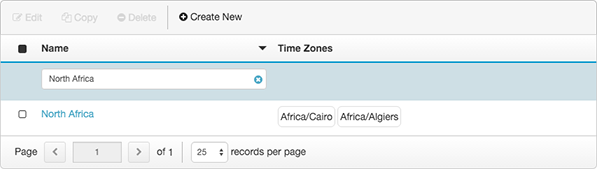Créer un ensemble de temps appelable
- Outbound > Contactabletimeset > Add, Delete, Edit, View permissions.
- Chaque colonne de contact de votre fuseau horaire liste de contacts doit avoir une colonne correspondante.
- Chaque colonne de fuseau horaire de la liste de contacts doit contenir un nom de fuseau horaire. Voir Comprendre les noms des fuseaux horaires.
- Connaissez les noms de fuseaux horaires utilisés sur votre liste de contacts.
- Sachez quand il est permis d’appeler chaque zone.
Les procédures décrites dans cet article et dans cette vidéo expliquent comment définir un ensemble de durées appelables, en indiquant à quel moment le système peut appeler des fuseaux horaires spécifiques.
- Cliquez sur Admin.
- Sous Outbound, cliquez sur Contactable Time Sets.
- Cliquez sur Menu > Channels > Outbound > Contactable Time Sets.
- Cliquez sur Créer un nouveau.
- Saisissez un nom pour l'ensemble des heures de contact. Les noms peuvent contenir des espaces, des chiffres et des caractères spéciaux, mais doivent être uniques.

- Pour ouvrir une page de propriétés permettant de définir quand le système peut contacter un fuseau horaire, cliquez sur Enregistrer et ajouter des fuseaux horaires.
Note: note : Si vous cliquez sur sauvegarder, le système enregistre une nouvelle entrée dans la vue Des ensembles de temps incriminables, mais l’entrée ne contient pas d’informations qui spécifles lors de l’appel. En cliquant sur Save and Add Time Zones, vous pouvez définir ces informations maintenant. - Sélectionnez une zone dans la boîte filtrée Time Zone. La saisie de tout ou partie du nom d'une zone réduit les choix possibles. Par commodité, votre fuseau horaire local est automatiquement sélectionné par défaut.
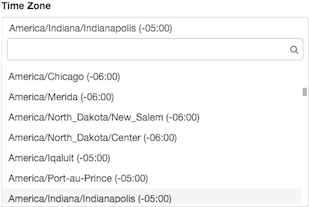
Par exemple, si vous tapez "Afrique" dans le champ de filtre, la liste des zones de ce continent s'affichera. Si vous ne tapez aucun texte de filtre, il répertorie toutes les zones. Voir Comprendre les noms des fuseaux horaires.
Remarque : Les jeux de temps callables comptent pour l’heure d’été. Un ensemble de temps Callable peut fonctionner toute l’année. Assurez-vous de fuseau horaire sélectionner un qui utilise l’heure d’été. Par exemple, CST ne change pas pour l’heure d’été, mais CST6CDT le fait. - Pour configurer le moment où une campagne peut contacter le fuseau horaire, effectuez l'une des procédures suivantes.
Note: Cette étape définit l’heure à laquelle campagne peut appeler un fuseau horaire pendant cette heure locale. Par exemple, si votre heure locale est l'heure de l'Est et que vous avez créé une heure de contact définie pour contacter de 13h00 à 14h00 (heure centrale), la campagne peut commencer à contacter à 14h00 (heure de l'Est), ce qui correspond à 13h00 (heure centrale).
Utilisez un calendrier pour définir visuellement les plages horaires, ce qui est la méthode la plus rapide et la plus simple.
À l’aide du calendrier, vous pouvez définir de nouveaux créneaux horaires en cliquant et en les faisant glisser, ou en modifier la durée en redimensionnant ou en déplaçant des intervalles.
-
Sélectionnez l'onglet Calendar View, qui est l'onglet par défaut.
-
À créer une nouvelle plage horaire, cliquez sur un emplacement vide du calendrier où commence la plage horaire. Ensuite, faites glisser la souris pour étendre la durée, relâchez le bouton de la souris lorsque vous avez terminé.
-
À raccourcir une plage horaire, faites glisser son liste Interne Ne pas appeler vers le haut pour réduire la durée
-
À augmenter une plage horaire, faites glisser son liste Interne Ne pas appeler vers le bas pour augmenter la durée
-
À repositionner un créneau horaire, cliquez à l’intérieur de ses limites et faites-le glisser vers un nouvel emplacement
-
Définir manuellement des plages horaires, ce qui est la méthode la plus souple.
-
Sélectionnez l'onglet Detail View.
-
Chaque créneau horaire définit le moment où l’appel peut avoir lieu pour un jour spécifique de la semaine et une plage horaire de ce jour. Par défaut, le système définit des plages horaires pour composer chaque jour de la semaine entre 9 heures et 17 heures.
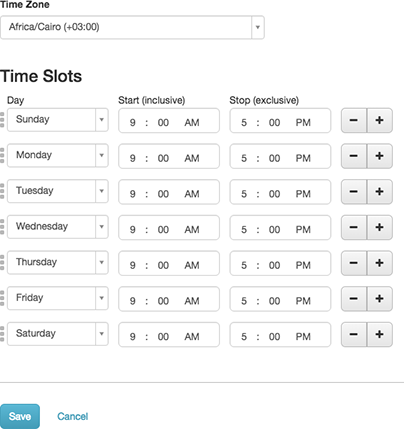
-
Pour modifier les heures de début ou de fin, cliquez sur un indicateur heure, minute ou AM / PM. Pour modifier la valeur affichée, tapez une autre valeur ou utilisez les flèches vers le haut et vers le bas.
-
Pour ajouter un autre créneau horaire, cliquez sur le bouton . Ce bouton duplique l’entrée actuelle pour que vous puissiez limiter la composition à des plages de temps non contiguës au cours d’une journée. Un exemple serait de composer un fuseau horaire pendant les heures ouvrables mais pas pendant l’heure du déjeuner.
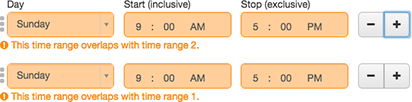
Étant donné que la duplication d’un créneau horaire crée des plages de temps qui se chevauchent, éditez les plages de temps du même jour afin qu’elles ne se chevauchent pas

-
Définissez, éditez ou supprimez d’autres créneaux horaires si nécessaire.
Conseils :-
Pour supprimer des créneaux horaires, utilisez le bouton -.
-
Repositionnez les créneaux horaires en cliquant sur la poignée située devant chaque créneau horaire et en la faisant glisser.
-
Les contrôles d'édition - et + ne sont pas disponibles si l'utilisateur n'a pas la permission d'ajouter ou de supprimer des plages de temps.
-
-
- Cliquez sur Terminé. La nouvelle entrée apparaît dans la liste des plages horaires accessibles.
- Pour désigner des heures de contact pour un autre fuseau horaire, cliquez sur Ajouter un nouveau fuseau horaire, puis répétez les étapes 5 et 6.
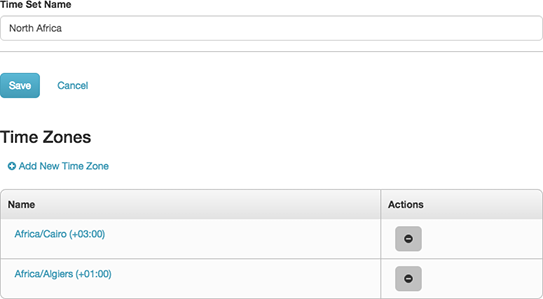
- Lorsque vous avez défini des plages horaires pour tous les fuseaux horaires requis dans le jeu, cliquez sur Save. La vue Temps de contact s'affiche. La nouvelle entrée n'a aucun effet jusqu'à ce que vous l'affectiez à une campagne.